本地PE重裝小米游戲本八代增強版win10系統
 2020/01/17
2020/01/17
 780
780
小米游戲本八代增強版采用外擴式機身結構設計,底部不銹鋼進風柵格,極大增加了有效散熱面積,散熱效果極好;性能強健穩定,運行流暢。現在小編就以這款游戲本為例,教大家用本地模式進行重裝win10系統。
溫馨小提示:打開黑鯊軟件之前先關閉所有的殺毒軟件,以免系統重裝失敗。
本地模式重裝win10系統具體步驟
1.提前關閉所有的殺毒軟件后,在打開的黑鯊界面中點擊“本地模式”進入。選擇PE鏡像文件的安裝路徑后點擊“一鍵安裝到E盤”。(安裝路徑不同,顯示的盤符也不同)
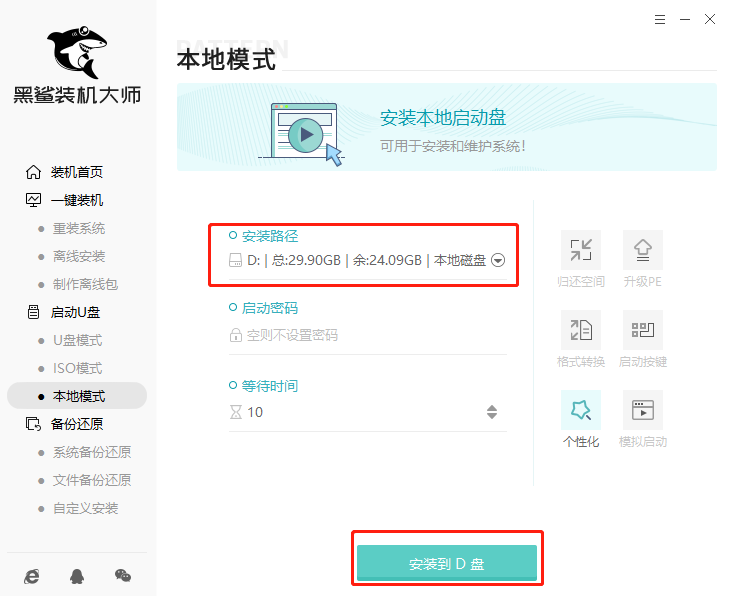
2.此時電腦會彈出以下提示窗口,直接點擊“確定”將提示窗口關閉即可。
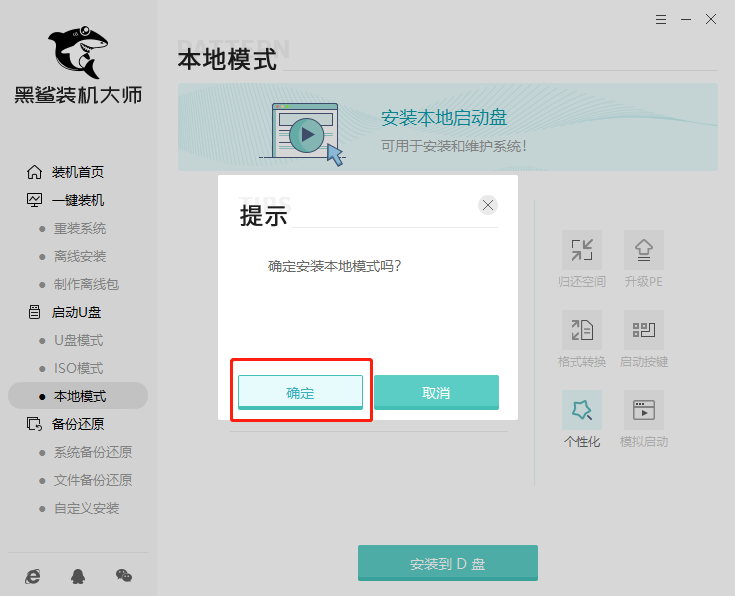
3. 此時電腦進入下載PE鏡像文件的狀態,等待下載完成后大家直接在彈出的提示窗口中點擊“確定”即可。
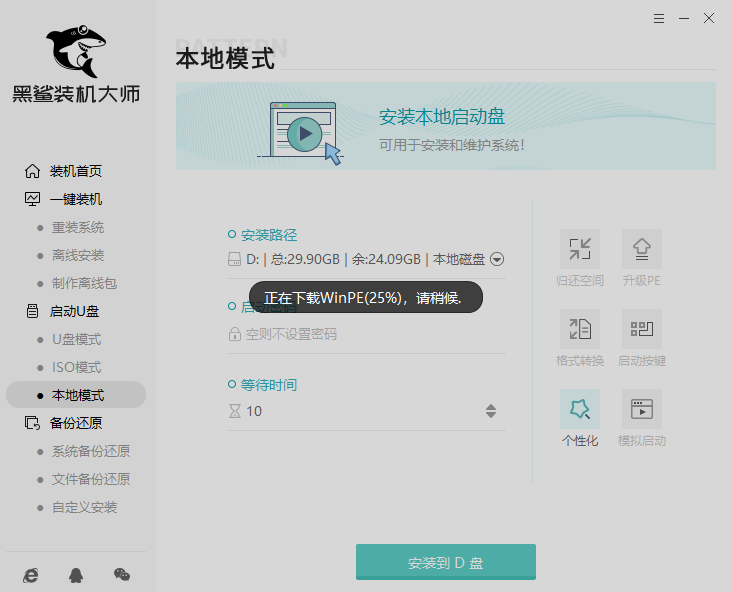
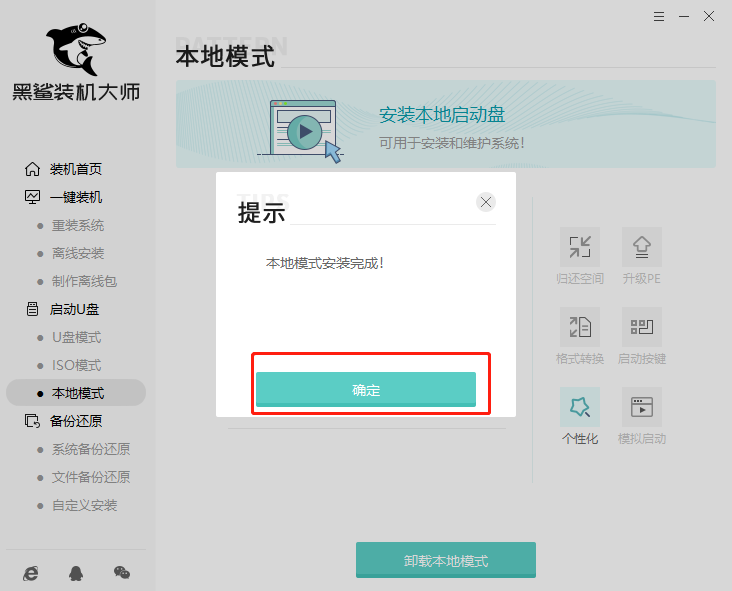
4.本地模式重裝完成后開始重啟電腦。電腦重啟后會進入啟動管理器界面,直接選擇以下模式回車進入。
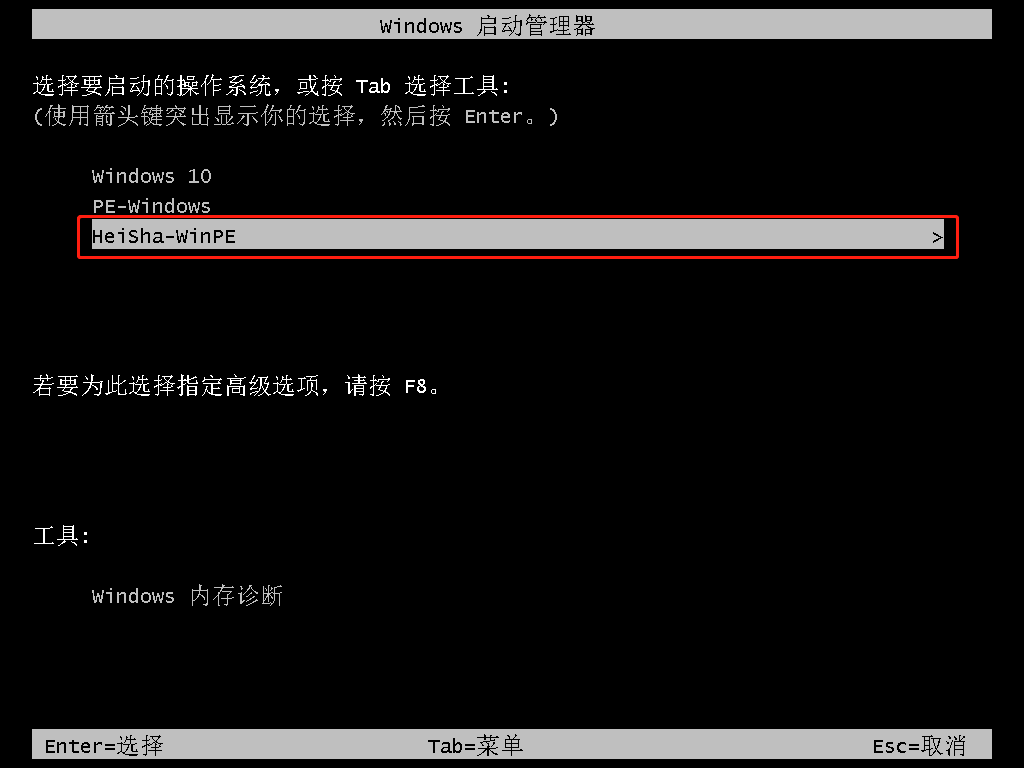
5.進入黑鯊PE界面后,在彈出的裝機工具界面中點擊“在線安裝”進行下載系統文件。
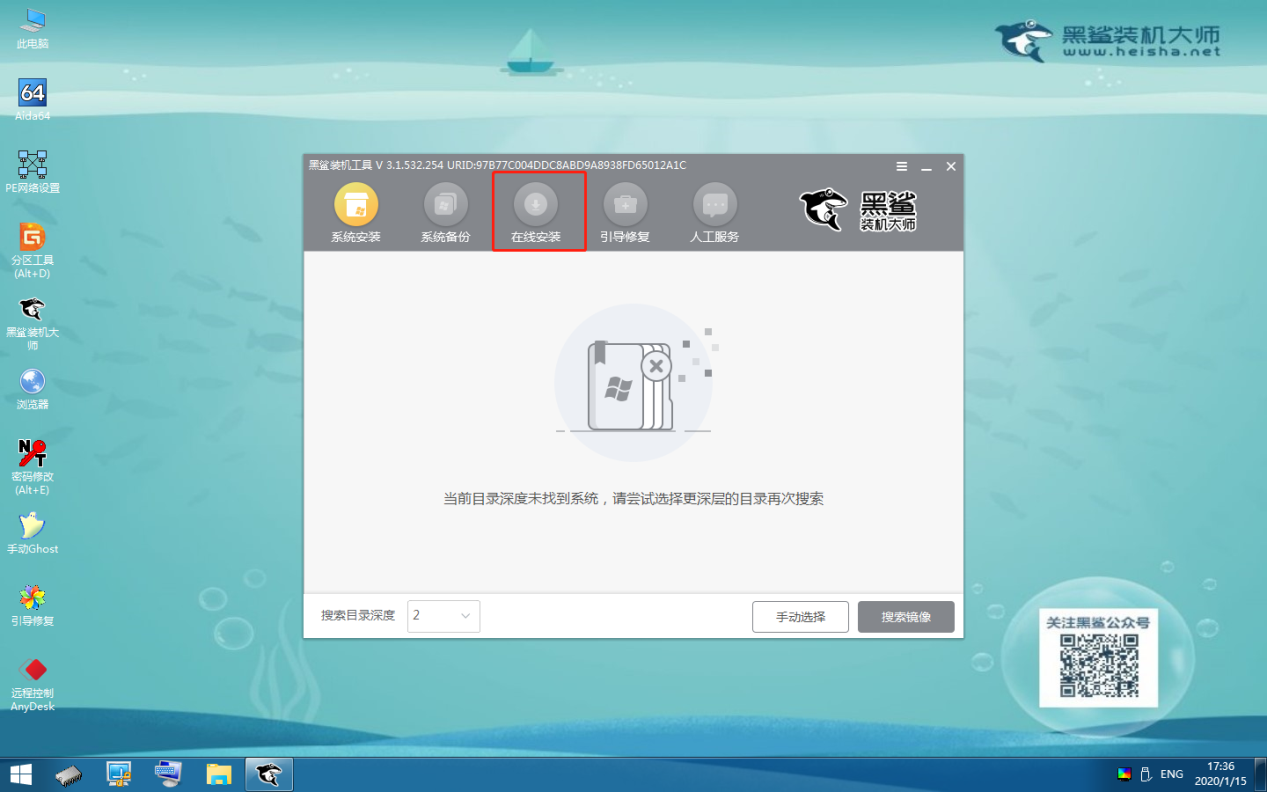
根據自身需要選擇文件的安裝位置后點擊“系統下載”。
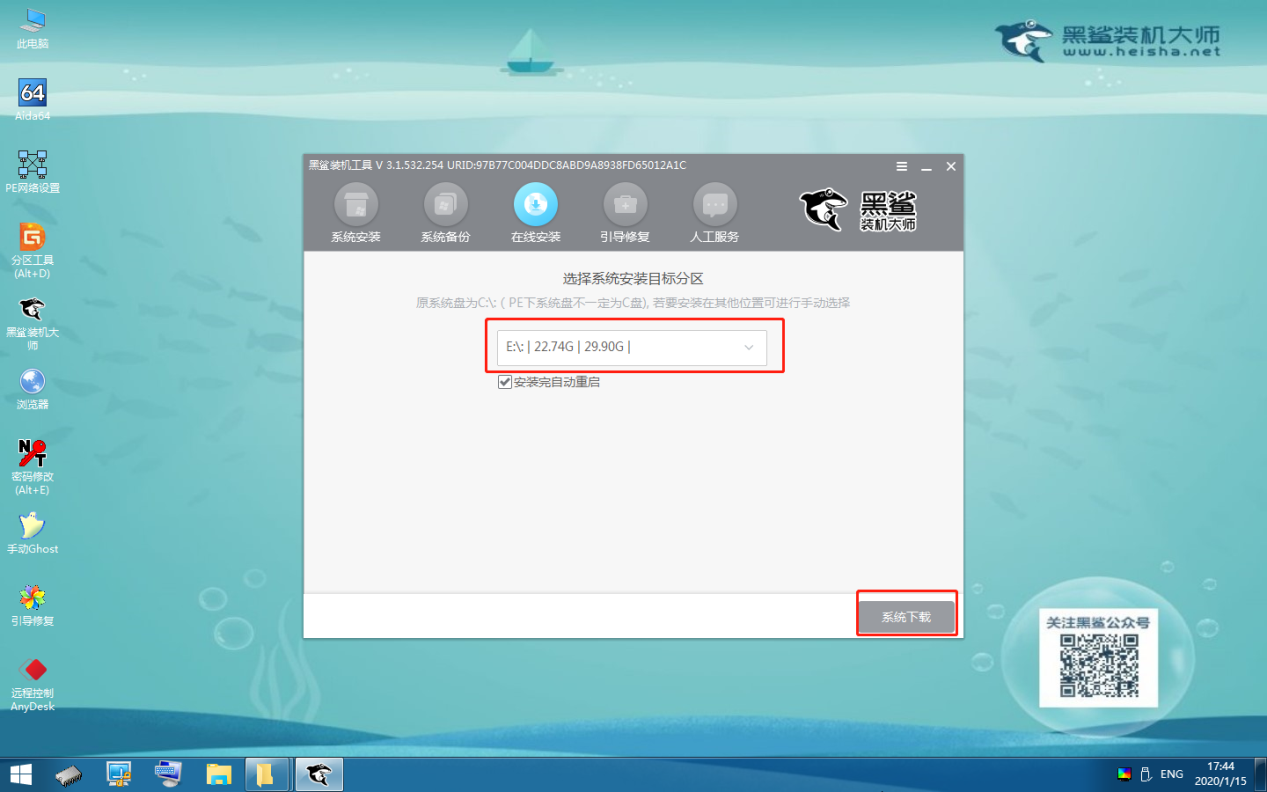
6.在彈出的窗口中直接點擊“繼續”進行接下來的操作。
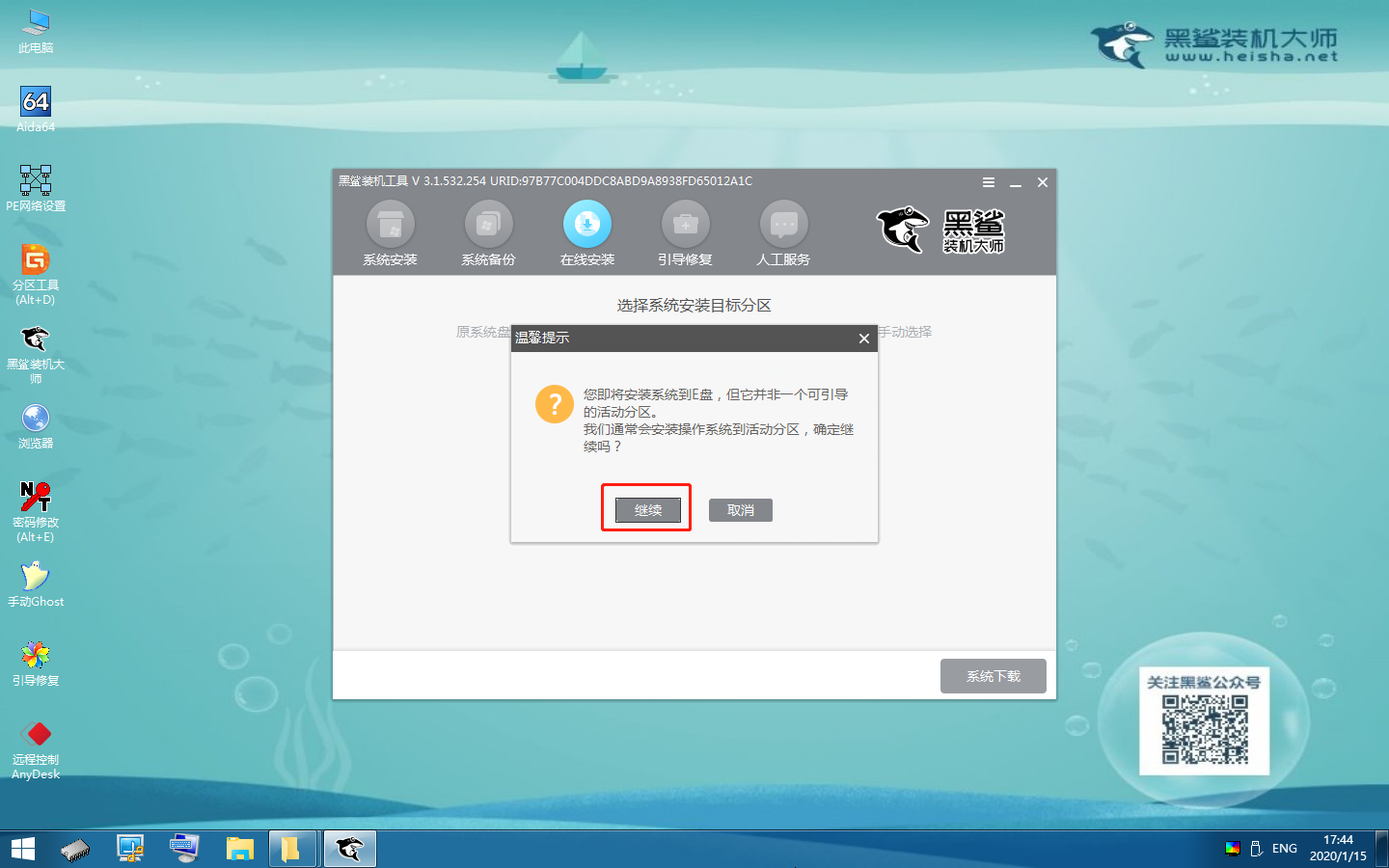
在以下界面中開始選擇需要安裝的系統文件進行下載,最后點擊“添加下載”。
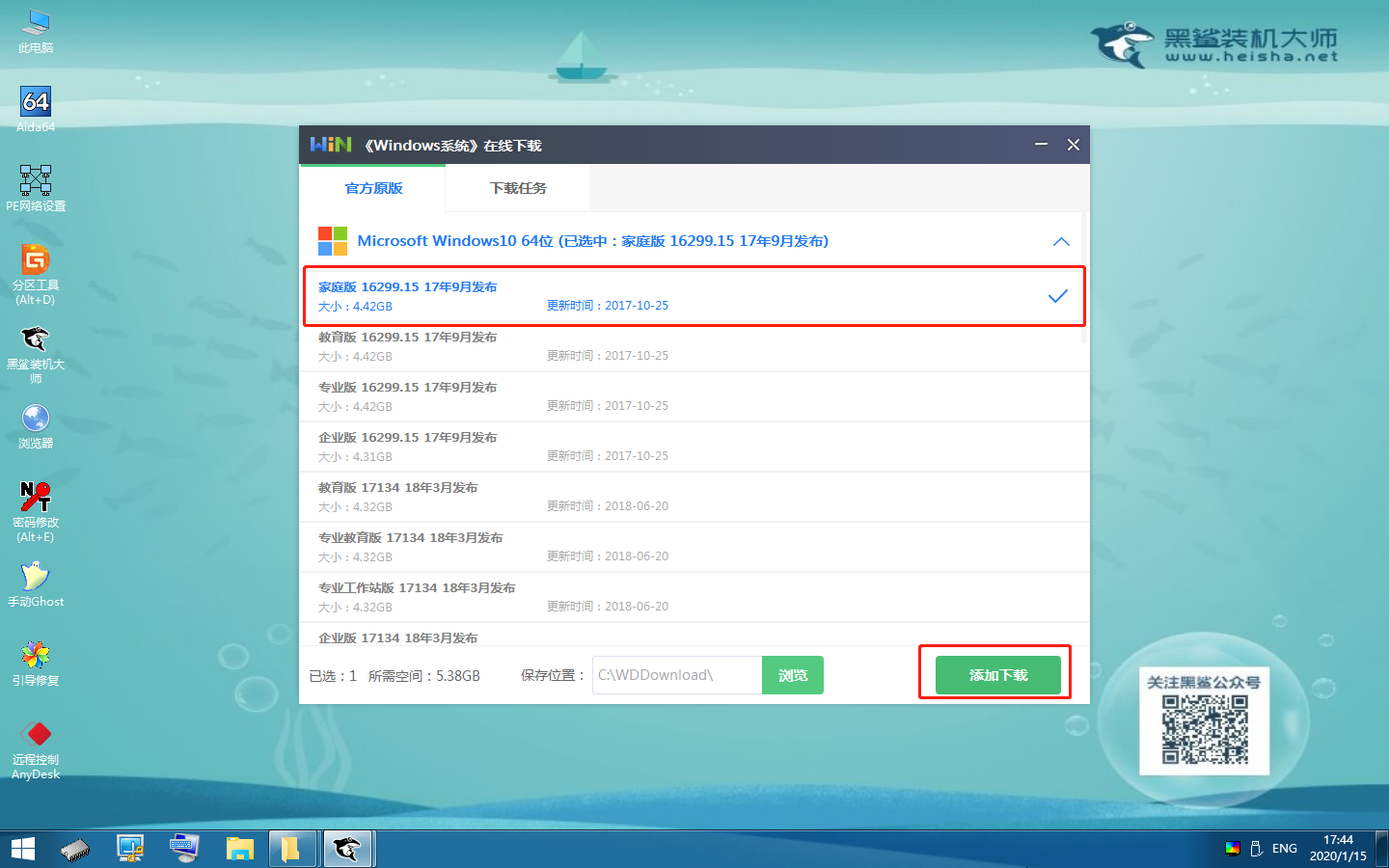
7. 黑鯊開始下載win10系統文件,全程無需手動進行操作。
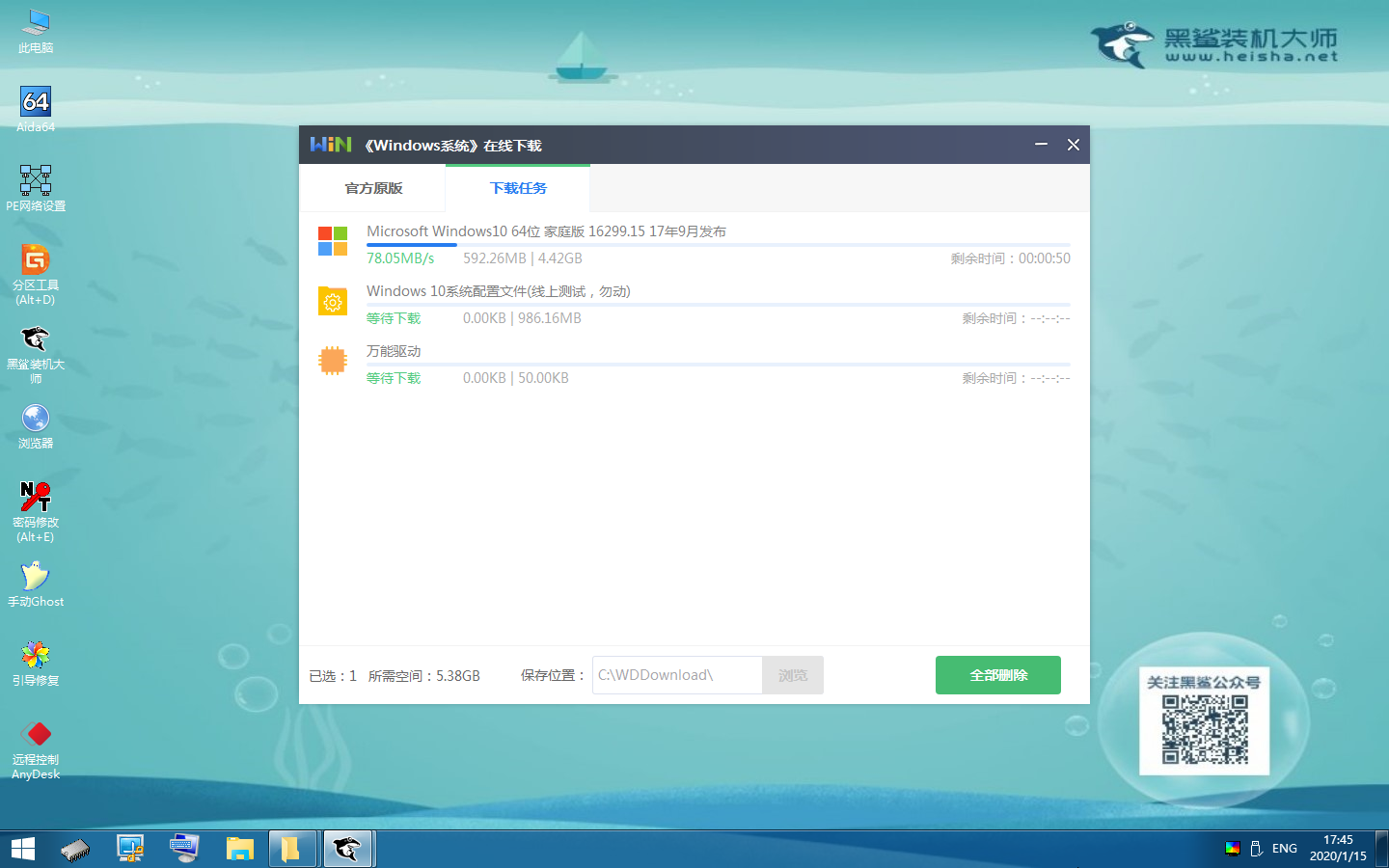
8.成功下載win10系統文件后,在彈出的窗口中點擊“安裝”系統。

黑鯊開始自動安裝win10系統,此過程同樣無需手動進行操作。
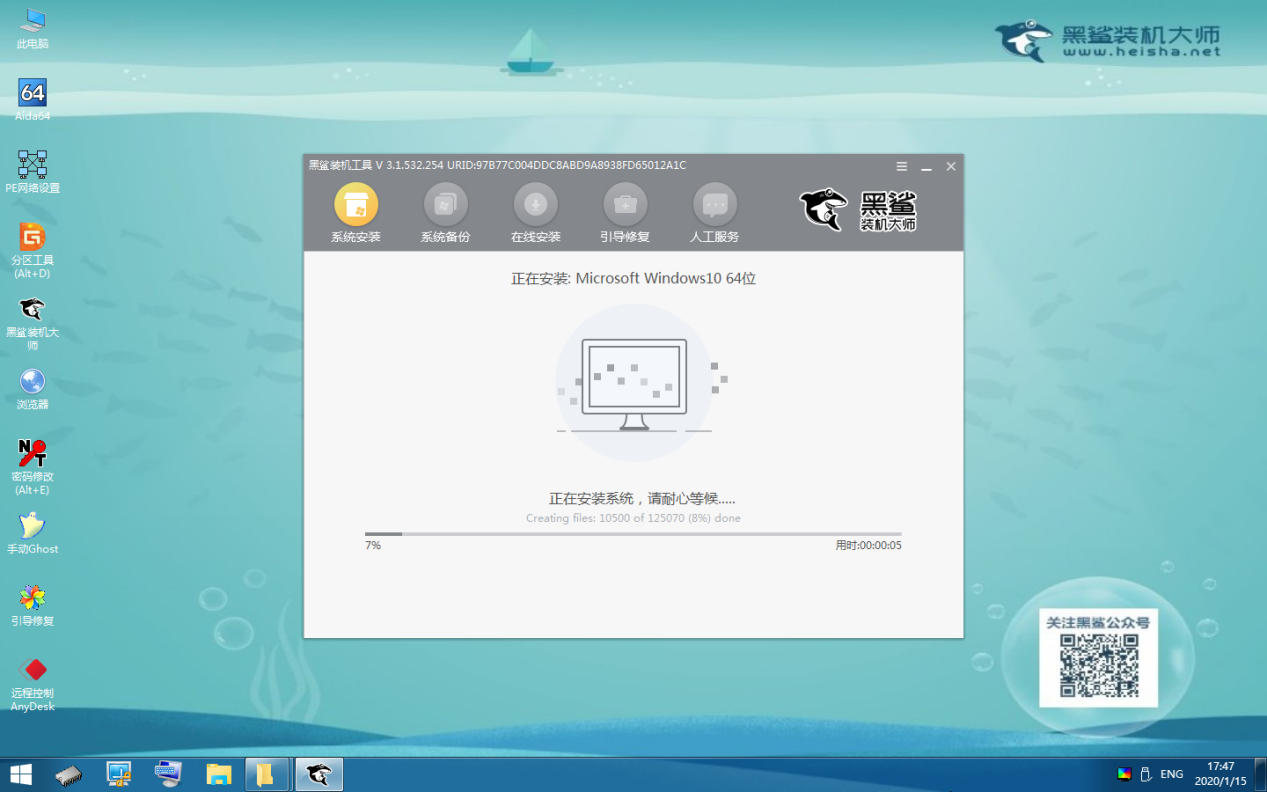
9.經過一段時間等待系統成功安裝后開始“重啟”電腦或者等待電腦自行重啟。
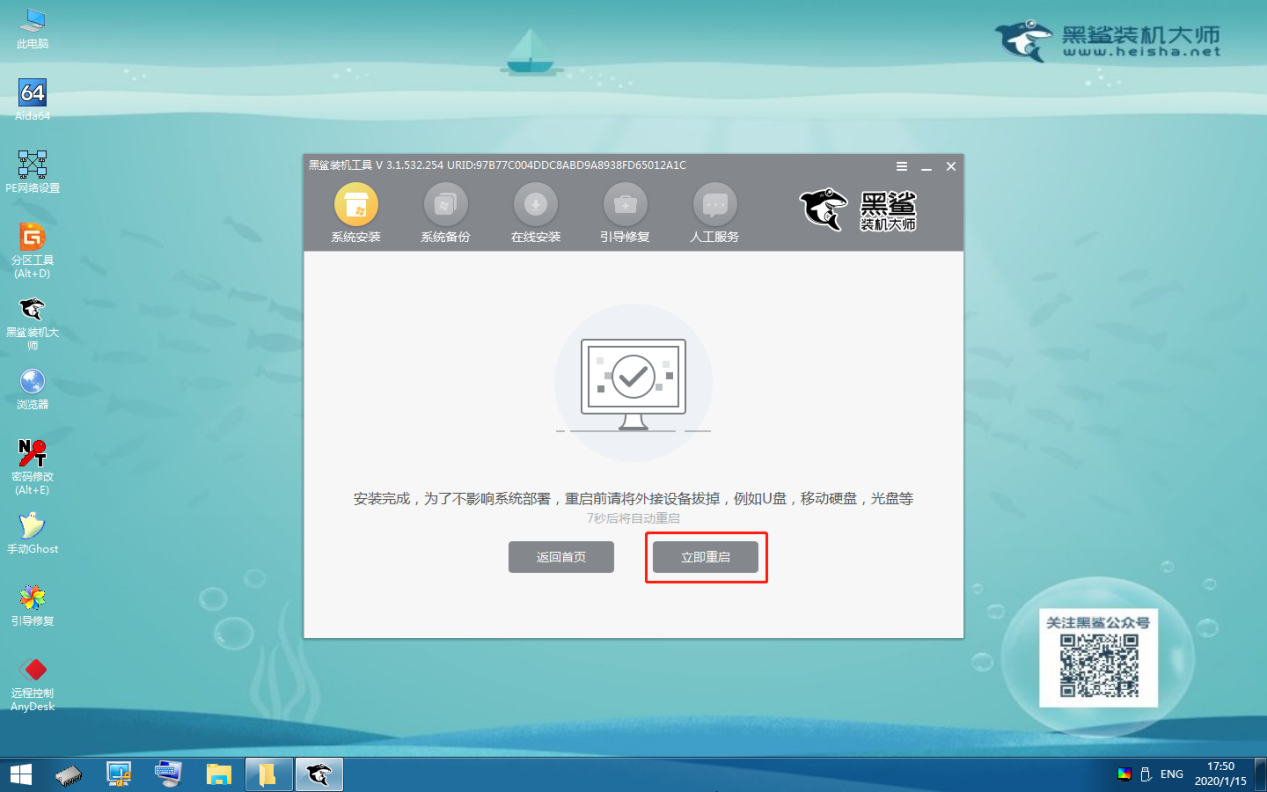
重啟部署完成后,電腦會直接進入win10桌面,此刻本地模式重裝完成。
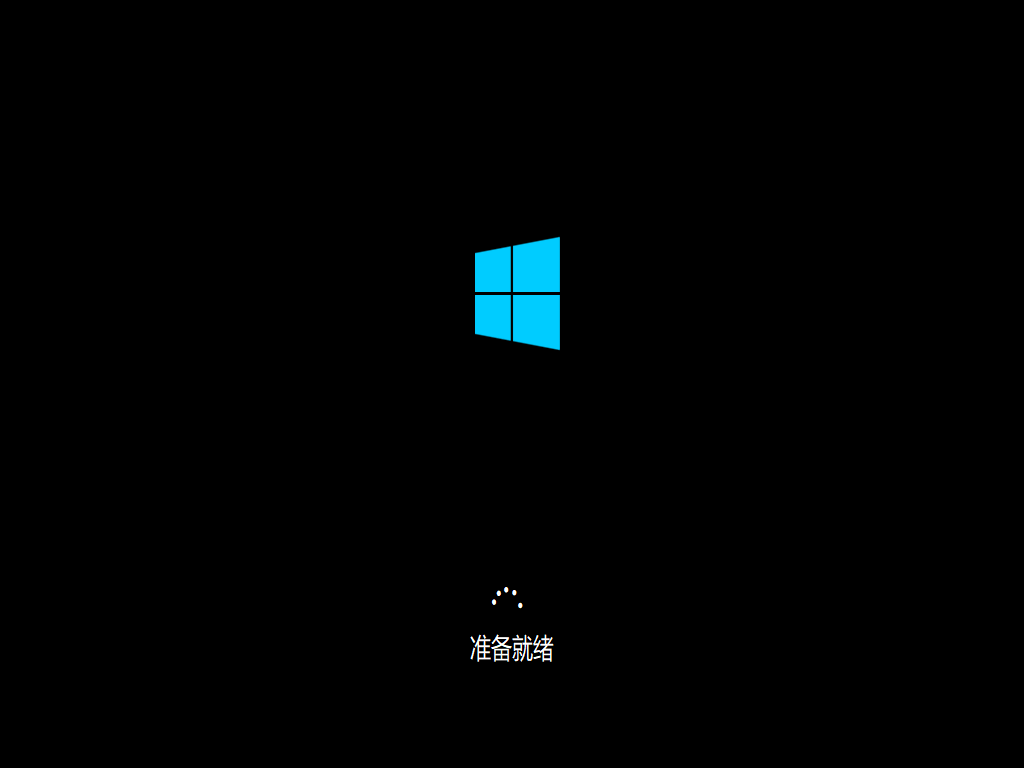
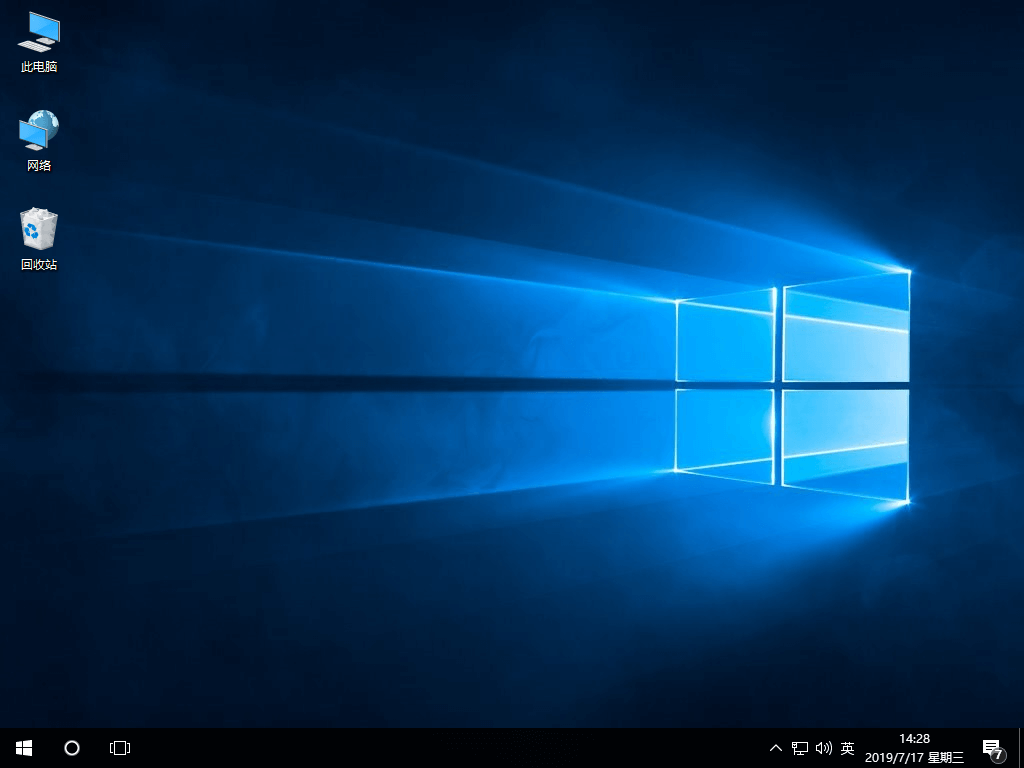
以上就是本次小編為大家帶來的小米游戲本八代增強版本地模式重裝win10系統的詳細教程,希望此篇教程可以幫助到大家,更多精彩內容請大家關注黑鯊網站。
